Come vedere cosa sta caricando il tuo Mac all'avvio con KnockKnock

Se sei un utente Mac, probabilmente installerai un sacco di software, solo per eliminarlo in seguito. Ma quante di quelle applicazioni, driver e strumenti di personalizzazione stanno ancora provando a fare cose all'avvio del tuo Mac?
Se sei come me, non hai idea, ed è per questo che è bello che KnockKnock esista. Questo programma gratuito ti offre una panoramica di tutti i software persistenti sul tuo Mac, in pratica tutto ciò che viene avviato quando il tuo Mac funziona. Le informazioni vanno ben oltre ciò che è possibile vedere in Preferenze di Sistema e sono presentate chiaramente in un'unica interfaccia utente. È utile per individuare il malware e anche per eseguire alcune pulizie di primavera.
CORRELATO: Come ottenere una notifica ogni volta che un'app inizia la webcam del Mac
KnockKnock proviene da Objective See, un membro fidato di macOS comunità di sicurezza dietro una varietà di strumenti di sicurezza, tra cui uno consigliato per scoprire quando la fotocamera del Mac è attiva. L'installazione è semplice: basta scaricare il file ZIP, cliccarlo per decomprimerlo, quindi trascinare l'icona nella cartella Applicazioni.
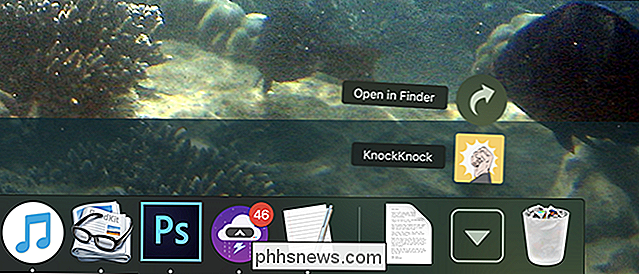
Avvia KnockKnock e vedrai una semplice interfaccia utente. Fare clic sul pulsante "Avvia scansione" per iniziare.
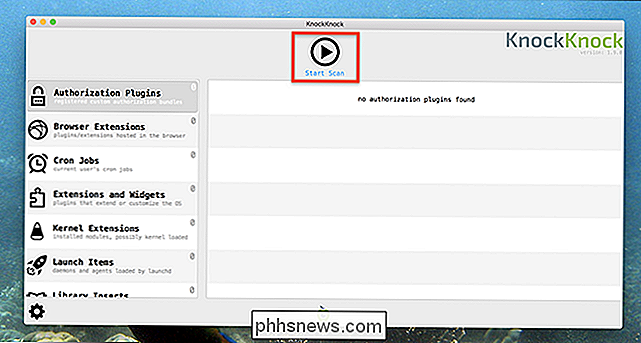
Verrà richiesta la password.
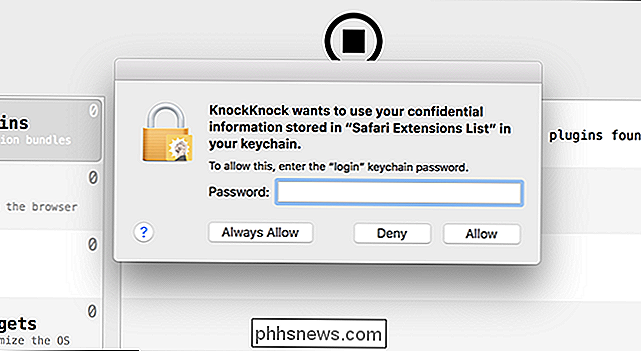
La scansione non dovrebbe richiedere più di un minuto o due.
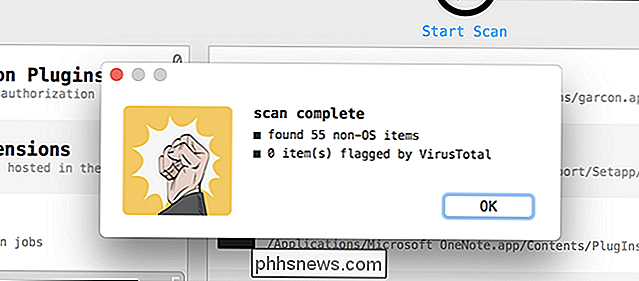
Al termine della scansione, è possibile iniziare sfoglia i risultati, che sono suddivisi in sezioni.
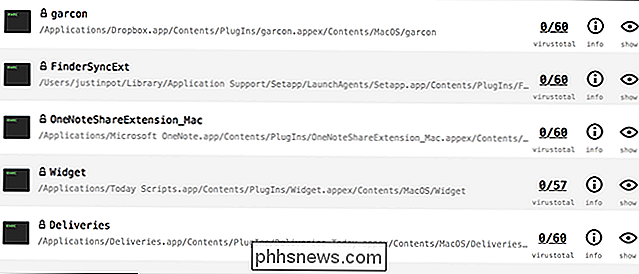
CORRELATI: Come abilitare o disabilitare le estensioni per personalizzare il Mac
Ad esempio, c'è la sezione delle estensioni macOS, che include strumenti che danno alle applicazioni la possibilità di integrarsi con Finder, Centro notifiche e altro. Vedrai il nome dell'estensione e la sua posizione nel tuo file system, insieme alle informazioni di VirusTotal.
Ciò significa che, a colpo d'occhio, saprai che cos'è qualcosa, dove vive sul tuo computer e se è probabile che sia malware. Vedrai anche i pulsanti per richiamare più informazioni e aprire una finestra del Finder nella posizione del file.
CORRELATO: Mac OS X: cambia le app che iniziano automaticamente all'accesso
Sono molte più informazioni di ottieni da Preferenze di Sistema, e puoi usare questo stesso approccio per vedere i tuoi elementi di accesso macOS.
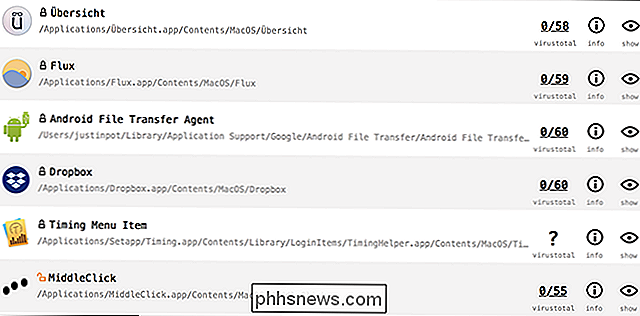
Ma stiamo appena iniziando. Ciò che rende KnockKnock veramente utile sono le categorie più avanzate, come "Kernel Extensions."
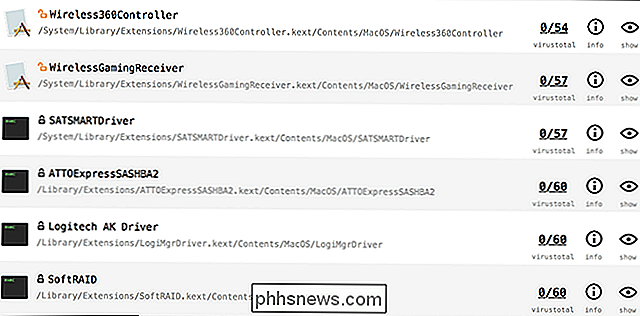
Le estensioni del kernel sono software che si interfaccia con il sistema operativo a livello del kernel, e non è una buona idea lasciare qualcosa qui a meno che non sia necessario.
Le serrature accanto alle inserzioni sono importanti da notare. Per rompere rapidamente le cose:
- Un lucchetto verde significa che qualcosa è firmato da Apple stessa. Le vedrai solo se includi specificamente gli elementi del sistema operativo nelle preferenze.
- Un lucchetto chiuso nero significa che qualcosa è di terze parti, ma firmato correttamente.
- Un lucchetto aperto arancione significa qualcosa non firmato.
Per esempio , nello screenshot qui sopra, puoi vedere che la mia estensione Wireless360Controller (un driver XBox 360) non è firmata, quindi probabilmente non dovrei tenerla in giro. Fortunatamente posso localizzare il driver nel Finder ed eliminare l'estensione del kernel.
È ovvio che eliminare le estensioni del kernel non è una buona idea se non sai cosa stai facendo, perché potresti rompere le cose. Ma per utenti esperti informati del Mac, KnockKnock ti offre un modo per verificare che cosa sta eseguendo il tuo Mac all'avvio.
Questo è un ottimo strumento per chiunque voglia saperne di più sul software in esecuzione sul proprio Mac e ti offre anche uno altro modo per rimanere aggiornato sulla crescente minaccia di malware Mac.

Le migliori app e strumenti per Chromebook
Hai un nuovo Chromebook brillante e vuoi sfruttarlo al meglio. Buona! Nonostante la credenza popolare, i Chromebook sono in realtà macchine ad alta produttività, specialmente quando trovi gli strumenti adatti per il lavoro a portata di mano. CORRELATI: I Chromebook sono più di "Solo un browser" Stiamo andando suddividila in categorie diverse per aiutarti a trovare più facilmente ciò che stai cercando.

Qual è la dimensione massima che può essere un file di una pagina Windows?
Che sia solo una questione di curiosità o un autentico bisogno di sapere prima di regolare la dimensione del file sul tuo computer, quanto grande può essere un file di pagina di Windows? Il post di Q & A di SuperUser di oggi ha la risposta alla domanda di un lettore curioso. La sessione di domande e risposte di oggi ci viene fornita per gentile concessione di SuperUser, una suddivisione di Stack Exchange, un raggruppamento di siti Web di domande e risposte.



